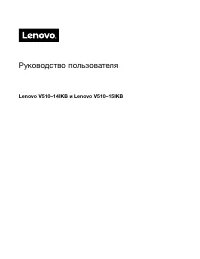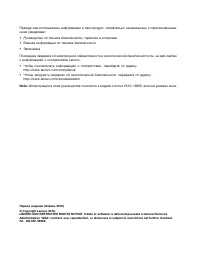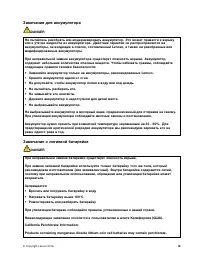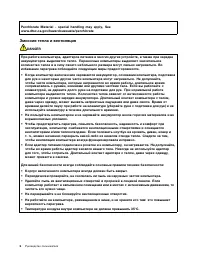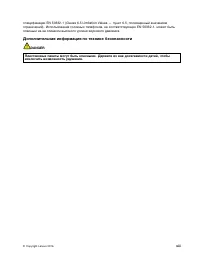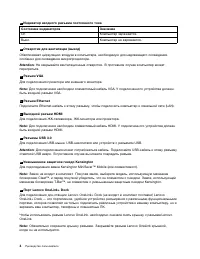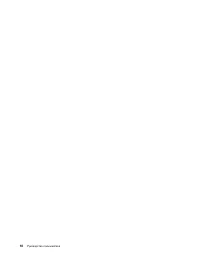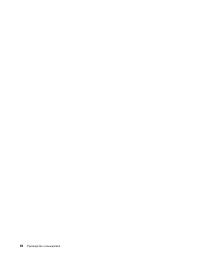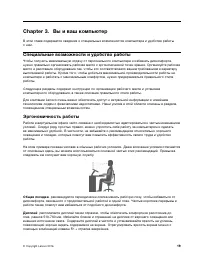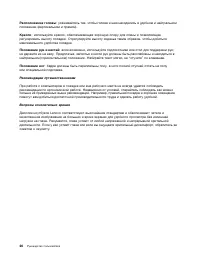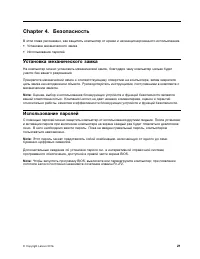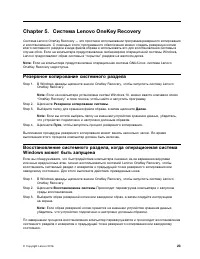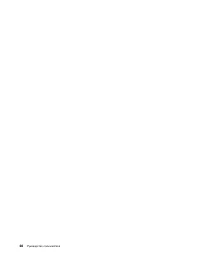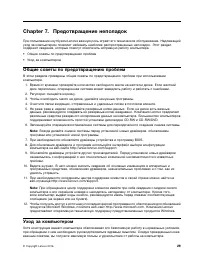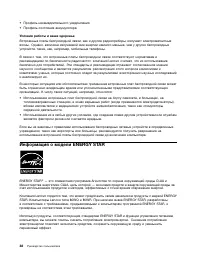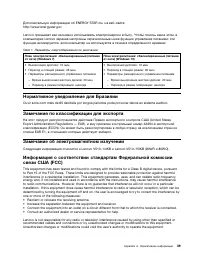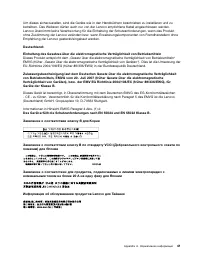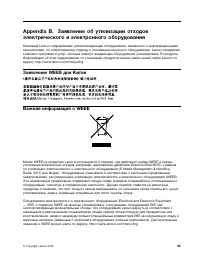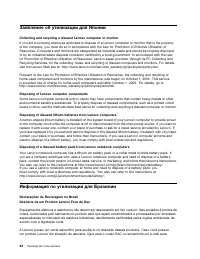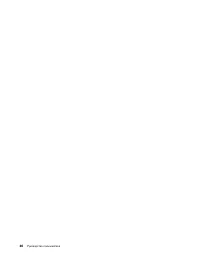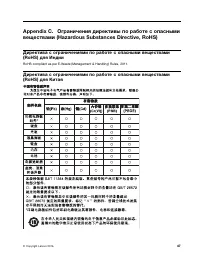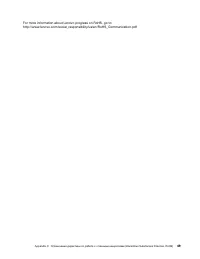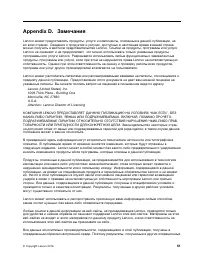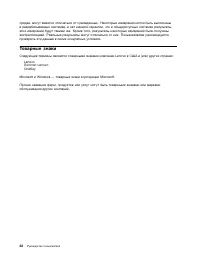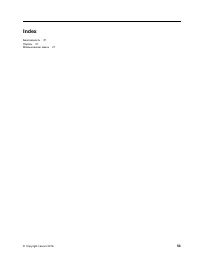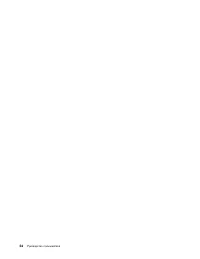Ноутбуки Lenovo V510-14IKB - инструкция пользователя по применению, эксплуатации и установке на русском языке. Мы надеемся, она поможет вам решить возникшие у вас вопросы при эксплуатации техники.
Если остались вопросы, задайте их в комментариях после инструкции.
"Загружаем инструкцию", означает, что нужно подождать пока файл загрузится и можно будет его читать онлайн. Некоторые инструкции очень большие и время их появления зависит от вашей скорости интернета.

Настройка режима быстрых клавиш
По умолчанию функции быстрых клавиш доступны при нажатии соответствующих быстрых клавиш.
В то же время быстрые клавиши могут выполнять специальные функции в некотором ПО. Для
лучшего использования обеих функций может потребоваться отключить режим быстрых клавиш в
программе BIOS Setup Utility.
Порядок отключения режима быстрых клавиш:
Step 1.
Перезагрузите компьютер.
Step 2.
После отображения логотипа Lenovo постоянно нажимайте сочетание клавиш Fn+F2, чтобы
войти в программу BIOS.
Step 3.
В программе BIOS Setup Utility откройте меню
Configuration
и измените значение настройки
Hotkey Mode
с
Enabled
на
Disabled
.
Step 4.
Откройте меню
Exit
и выберите
Exit Saving Changes
.
Когда режим быстрых клавиш будет отключен, нажмите клавишу Fn и соответствующую быструю
клавишу для доступа к соответствующим функциям быстрой клавиши.
Использование устройства считывания мультимедийных карт
Компьютер поддерживает следующие карты:
• Карта Secure Digital (SD)
• Карта Secure Digital High Capacity (SDHC)
• Карта SD eXtended Capacity (SDXC)
• Карта MultiMediaCard (MMC)
Note:
Компьютер не поддерживает функцию CPRM для карт SD.
Attention:
При переносе данных на карты Flash Media Card или с этих карт (например, карты SD) не
переводите компьютер в режим сна или гибернации до завершения переноса. Это может привести к
повреждению данных.
Установка карты памяти
Step 1.
Совместите карту памяти с гнездом так, чтобы металлические контакты были обращены
вниз.
Step 2.
Вставьте карту памяти в гнездо до упора.
Вставив карту памяти, дождитесь, пока Windows установит необходимые драйверы. После этого вы
сможете получить доступ к данным на карте памяти в компьютере.
Извлечение карты памяти
Step 1.
Щелкните значок “Безопасное извлечение устройств” в области уведомлений Windows,
чтобы извлечь карту памяти.
Note:
После извлечения доступа к карте памяти не будет. Чтобы снова получить доступ
к карте, достаньте и вставьте ее.
Step 2.
Осторожно достаньте карту памяти из гнезда.
14
Руководство пользователя